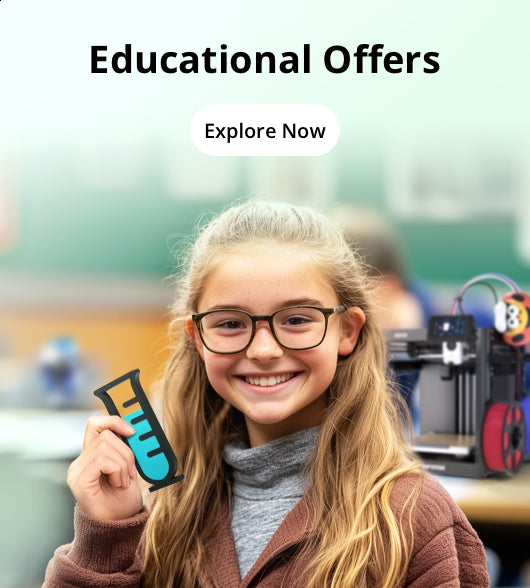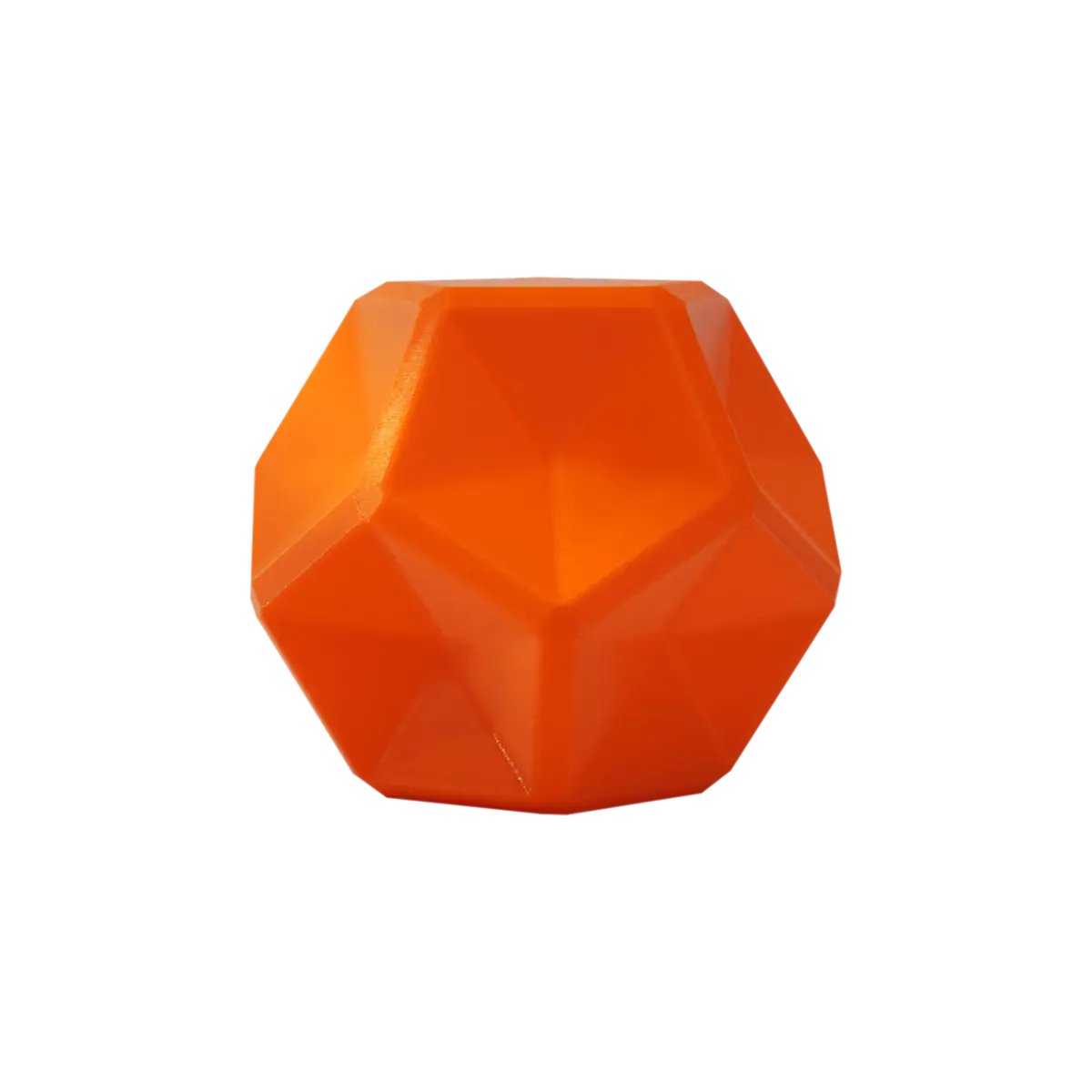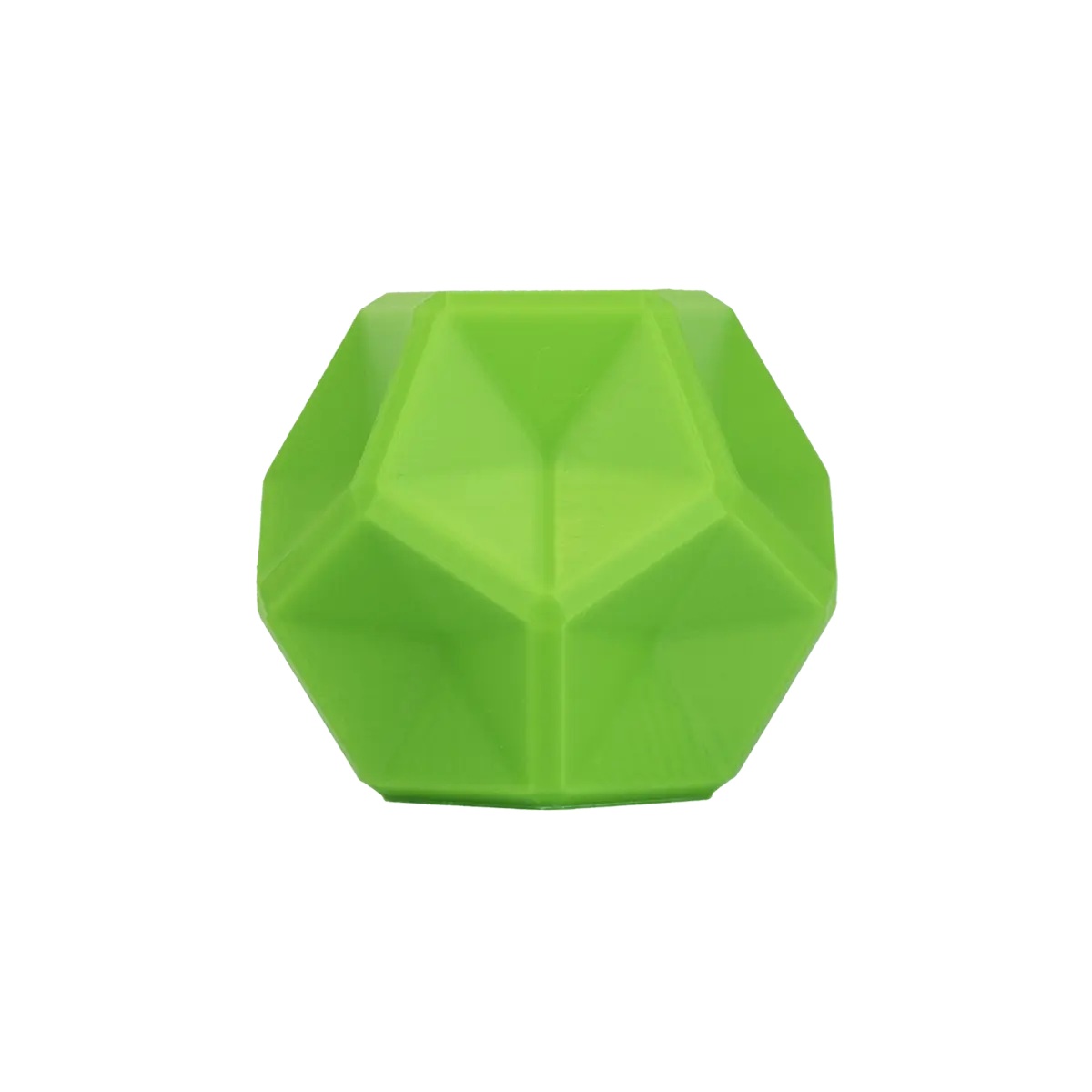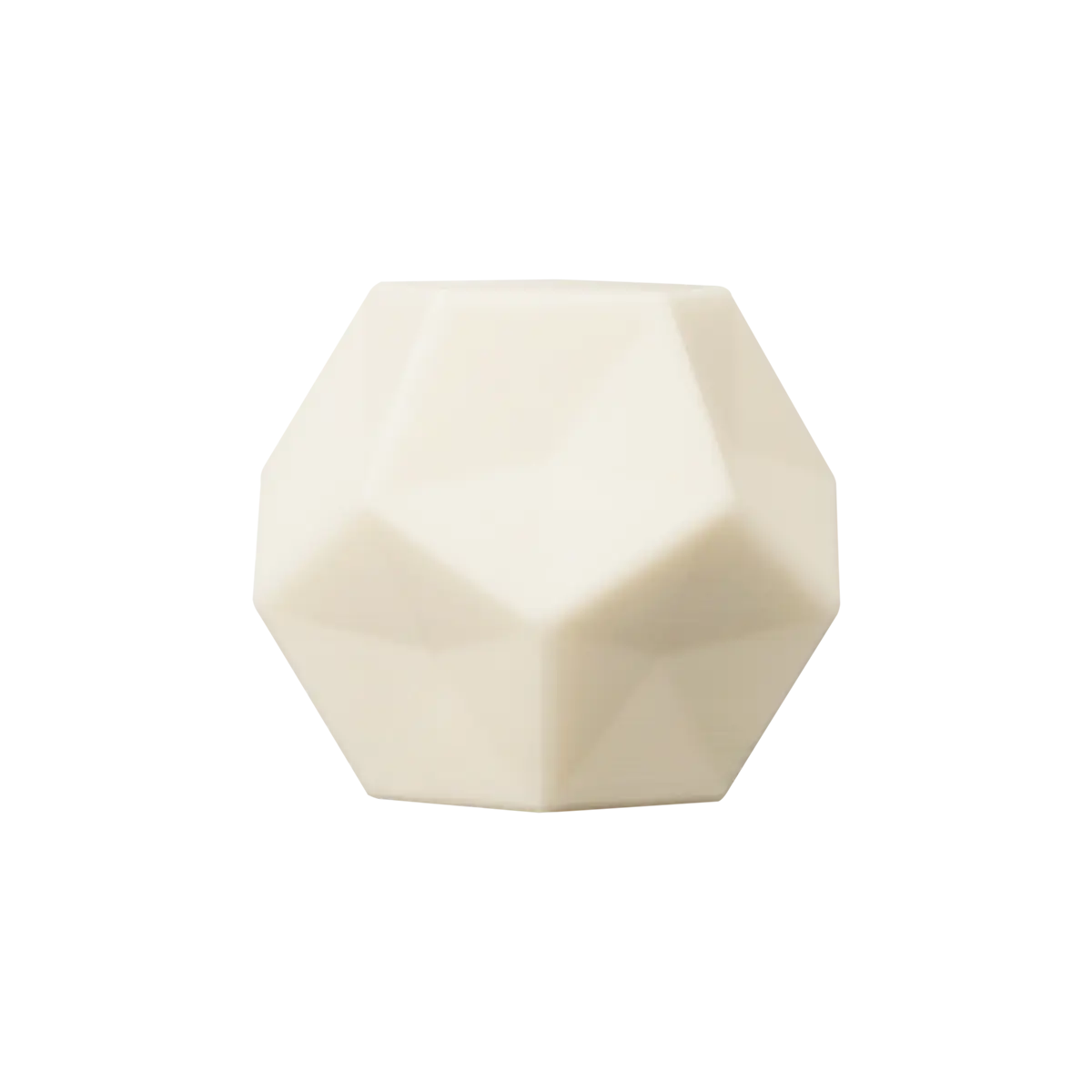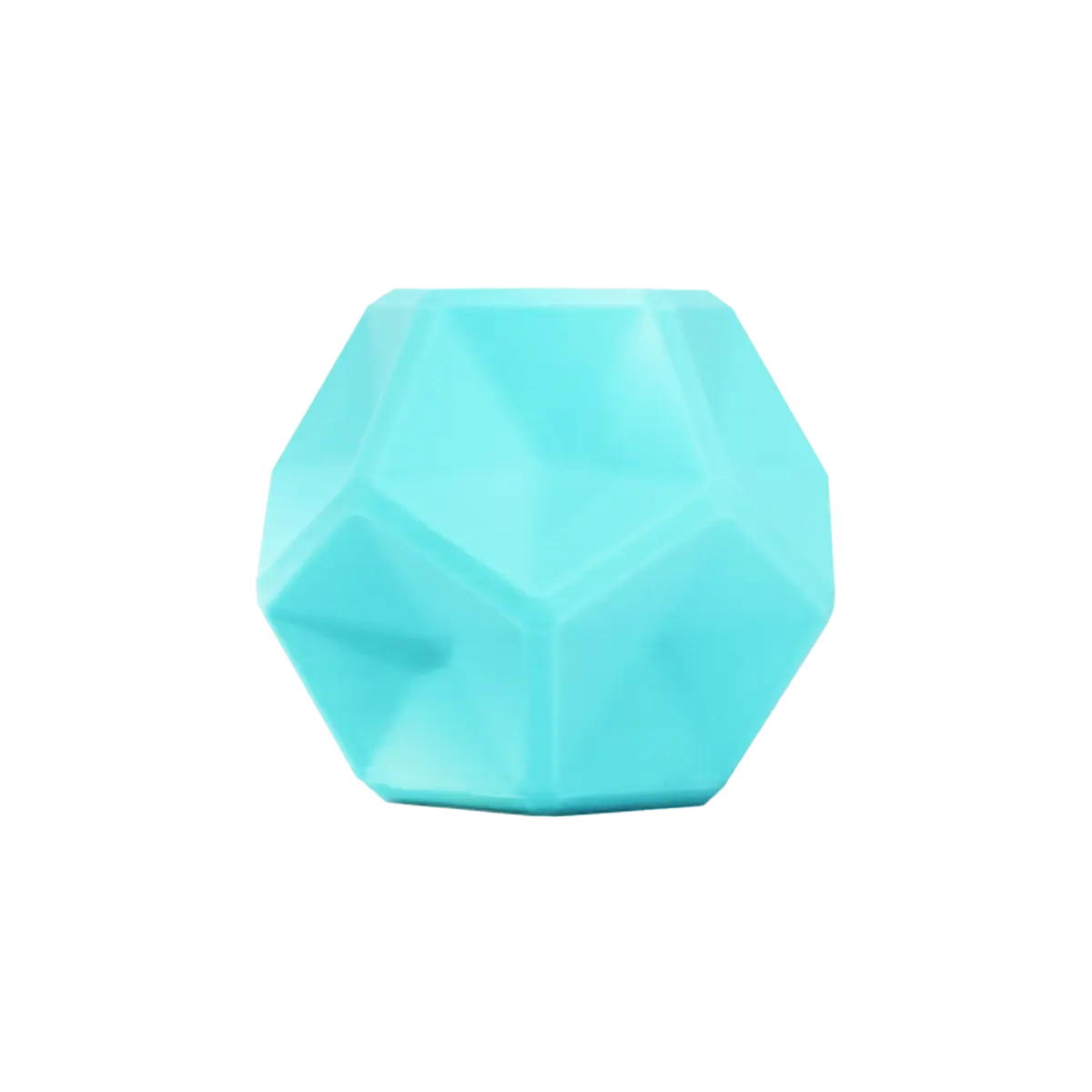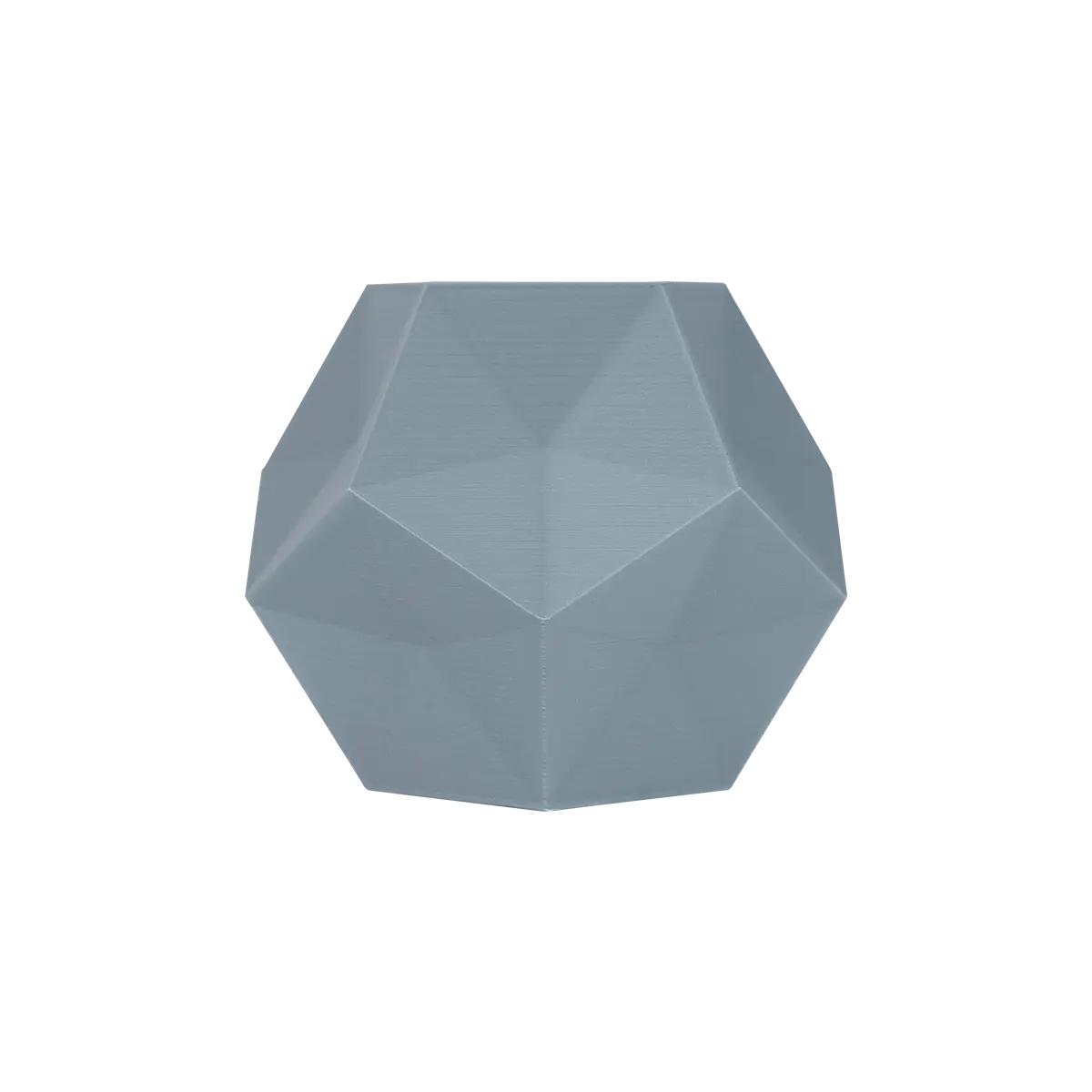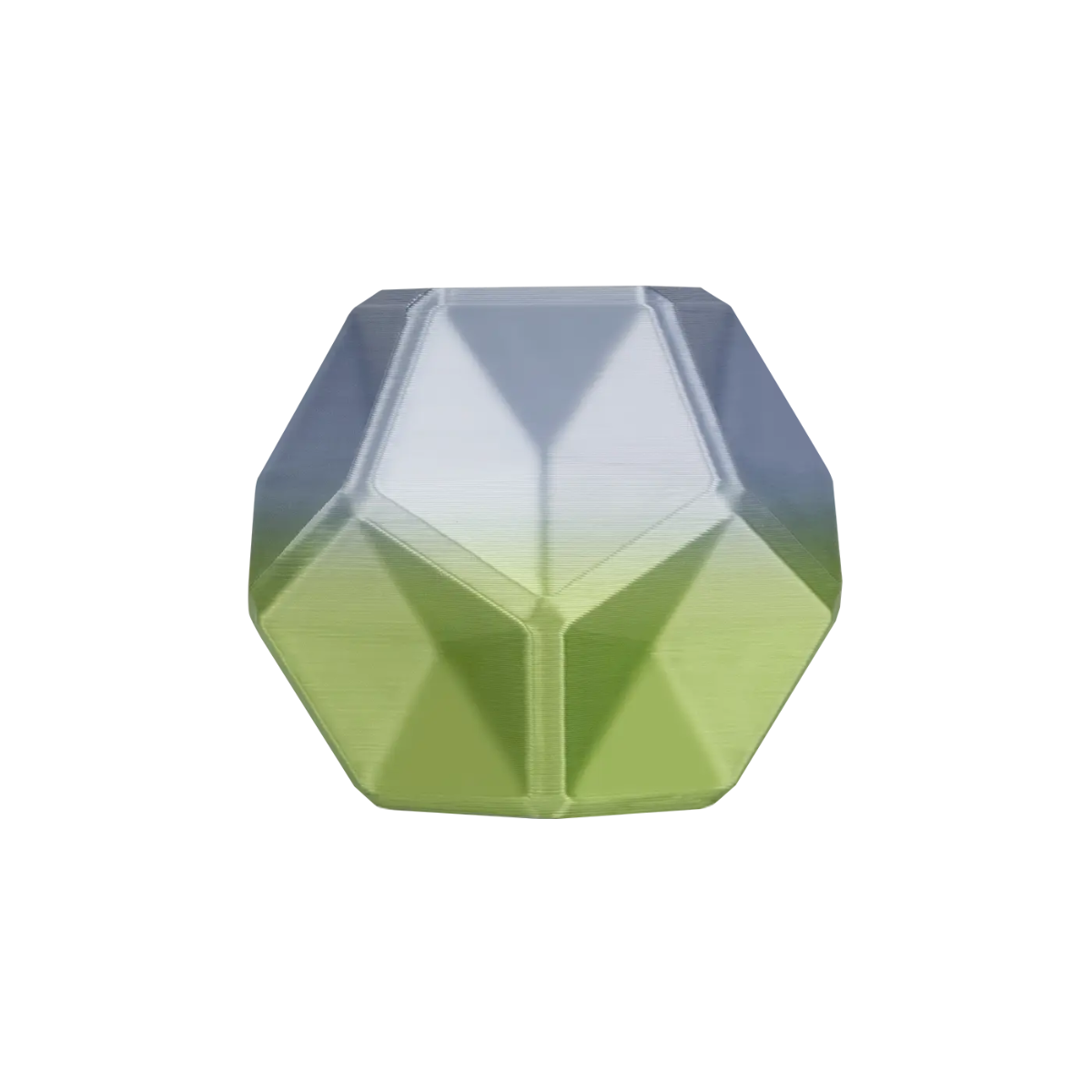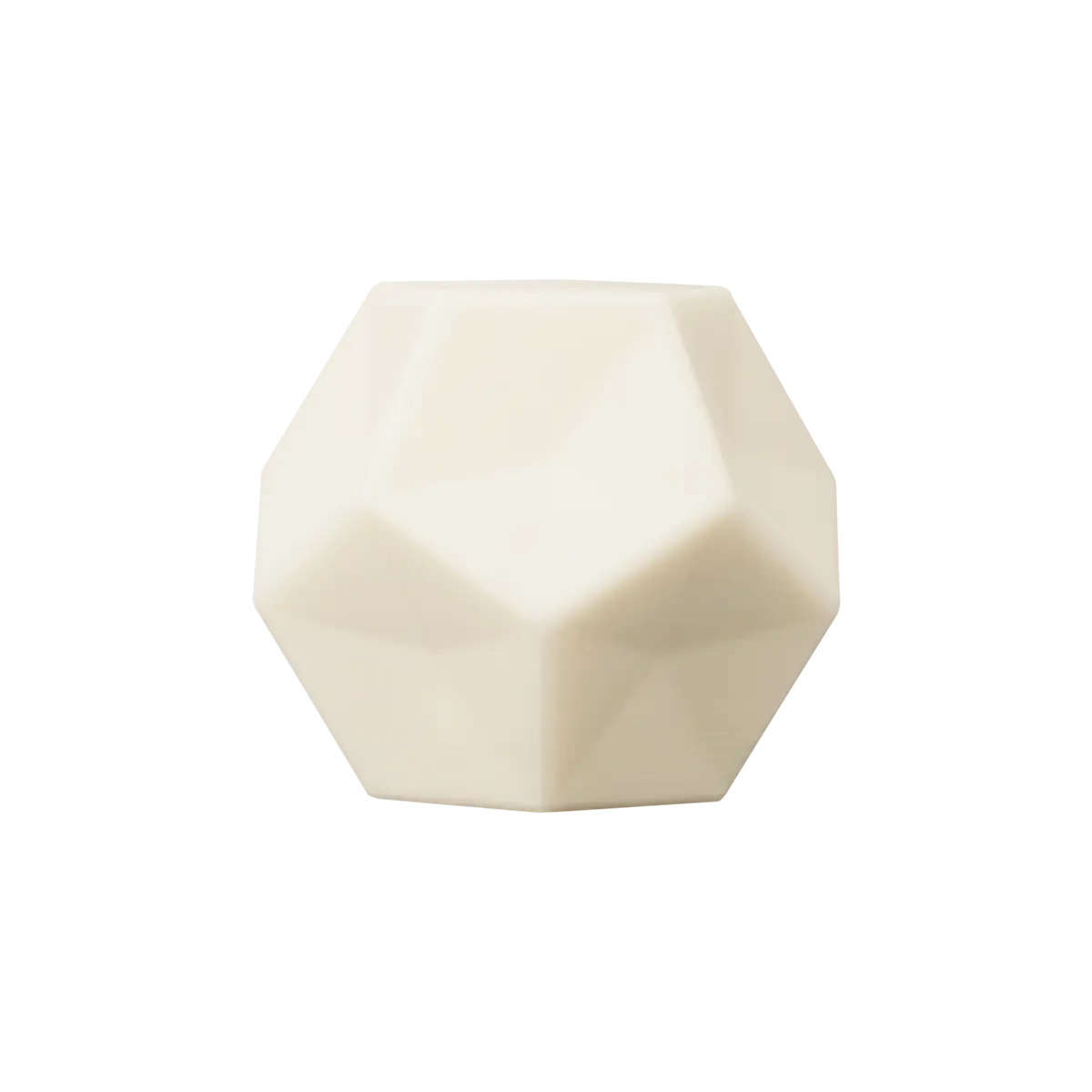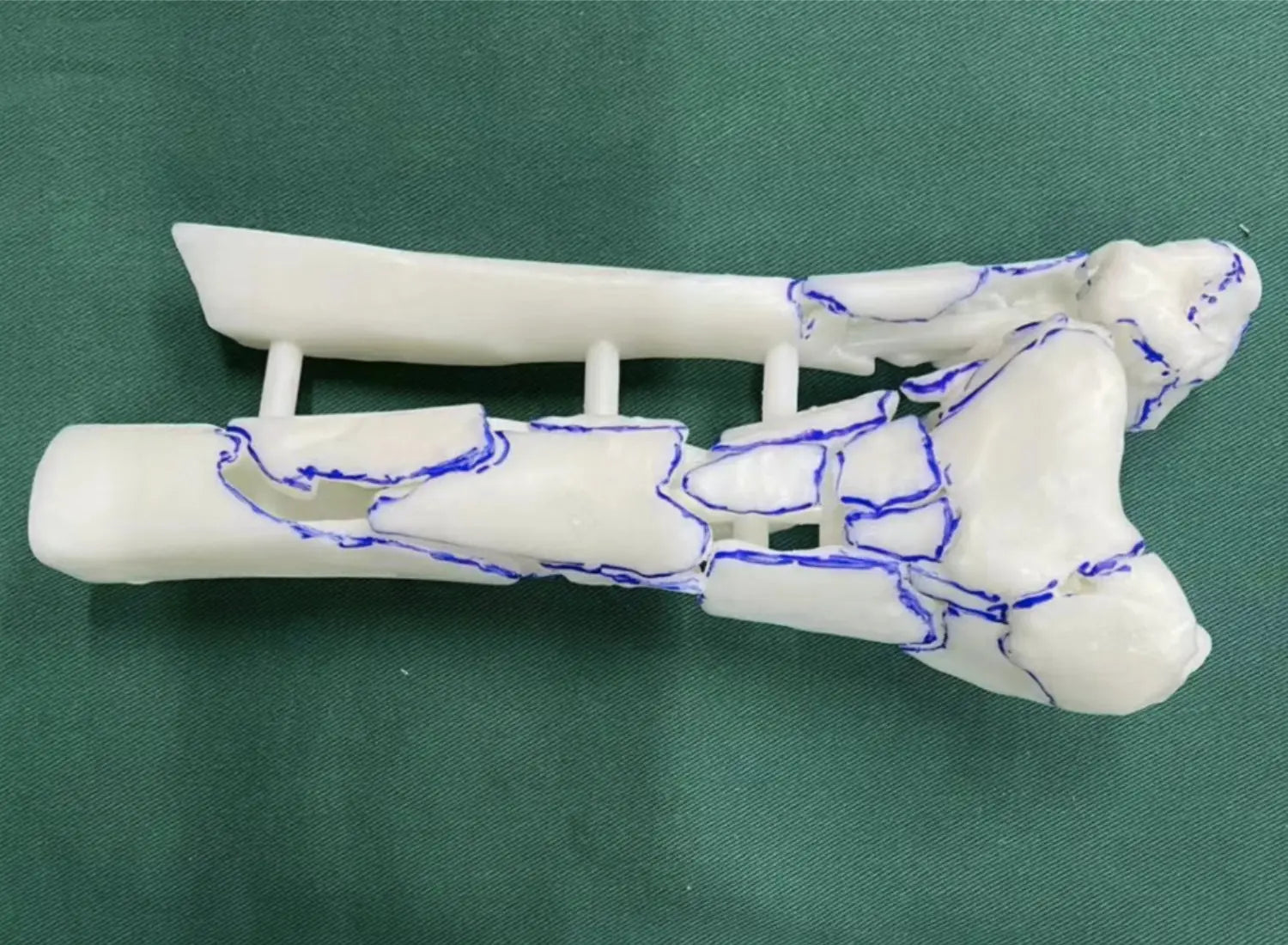Com o avanço da tecnologia de impressão 3D FDM, as impressoras 3D FDM, como a série Flashforge 5M, tornaram-se cada vez mais fáceis de utilizar. Por exemplo, a série 5M conta agora com nivelamento totalmente automático e vem com o software de fatiamento Orca-Flashforge, mais intuitivo. Estas melhorias significam que até um principiante pode desembalar a impressora e começar a imprimir em 10 minutos. No entanto, a impressão 3D é ainda uma tecnologia relativamente nova que requer alguma experiência e conhecimento para ser dominada, especialmente quando se trata de trabalhar com vários tipos de filamento. Fatores como a qualidade do material, o tipo de filamento, a temperatura de impressão, a velocidade do ventilador, o caudal e a estrutura do modelo desempenham um papel importante na obtenção de impressões bem-sucedidas.
Para ajudar os nossos utilizadores, principalmente os principiantes, a imprimir modelos de alta qualidade e a tirar partido do processo de impressão, partilharemos regularmente dicas e técnicas práticas. Nesta publicação, apresentamos quatro dicas essenciais que o ajudarão a tirar o máximo partido da sua impressora Flashforge Adventurer série 5M . Quer seja um principiante na impressão 3D ou um utilizador experiente, estas dicas irão guiá-lo através dos desafios operacionais comuns, oferecer-lhe conselhos técnicos e fornecer insights sobre como otimizar o uso de materiais.
Tópicos abordados sobre a impressão da série Flashforge AD5M:
- Como criar um vídeo de time-lapse usando AD5MP?
- Como ajustar manualmente o deslocamento do eixo Z?
- Como saber se precisa de recalibrar a compensação de vibração?
- Como operar o nivelamento automático e a compensação de vibrações?
Como criar um vídeo de time-lapse usando AD5MP?
Observamos, através do feedback da nossa comunidade de utilizadores, que alguns principiantes enfrentam dificuldades ou cometem erros ao utilizar a funcionalidade de time-lapse, o que resulta em falhas nas capturas de vídeo. Para garantir que consegue criar um vídeo de time-lapse com sucesso, siga estas instruções passo a passo:
Primeiro, clique no botão "Definições" para aceder à interface de monitorização da câmara. Em seguida, clique no botão de vídeo para ativar simultaneamente as funções de câmara e de gravação de vídeo. O mais importante é garantir que ambos os botões estão ativados.

Em seguida, pode prosseguir com a operação normal de impressão do modelo. A câmara irá capturar imagens automaticamente em intervalos e compilá-las num vídeo de lapso de tempo.
Após ativar ambas as funcionalidades, prossiga com a sua operação normal de impressão 3D. A câmara irá captar automaticamente imagens em intervalos regulares durante o processo de impressão, e essas imagens serão compiladas num vídeo em time-lapse.
Após a conclusão do trabalho de impressão, volte à interface de monitorização da câmara, localize o ficheiro de vídeo e selecione o modelo que acabou de imprimir. Poderá então visualizar o vídeo diretamente no ecrã. Para guardar o vídeo, basta utilizar uma pendrive para o exportar.

Seguindo estes passos, terá um vídeo completo em time-lapse da sua impressão. Além disso, se desejar visualizar fotografias individuais tiradas durante o processo de impressão, pode encontrá-las na secção "Imagem" da interface.
Como ajustar manualmente o deslocamento do eixo Z?
Para os utilizadores que procuram a mais alta qualidade de impressão, obter uma primeira camada impecável é crucial. Uma primeira camada perfeita estabelece a base para toda a impressão, garantindo que a superfície e as camadas superiores do modelo ficam suaves e detalhadas. Embora a série Flashforge 5M esteja equipada com nivelamento totalmente automático, o desgaste dos componentes ao longo do tempo, bem como as inconsistências em materiais de terceiros, podem, por vezes, afetar a qualidade da impressão. Após testes extensivos, desenvolvemos algumas orientações operacionais básicas para o ajudar a ajustar manualmente o deslocamento do eixo Z durante o processo de impressão da primeira camada. Este ajuste pode melhorar significativamente os seus resultados, especialmente quando se trabalha com materiais diferentes.
Veja como ajustar manualmente o deslocamento do eixo Z:
- Comece com um modelo de teste: imprima um modelo de teste com uma base grande para que possa observar como fica a primeira camada. Poderá ver uma de duas coisas:
- Avalie a Primeira Camada:
- Se a primeira camada parecer áspera ou amolgada, isso indica que o bocal está demasiado próximo da placa de impressão. Para corrigir isto, pode diminuir ligeiramente o deslocamento do eixo Z.

- Se a primeira camada parecer escassa ou apresentar espaços entre as linhas, o bocal está demasiado afastado da placa de impressão. Nesse caso, pode aumentar ligeiramente o deslocamento do eixo Z.

O deslocamento ideal do eixo Z resulta numa primeira camada lisa, bem compactada e com uma aderência uniforme à placa de impressão. Após atingir esta definição ideal, clique na marca de verificação para guardar o ajuste. A partir daí, a impressora aplicará esta definição automaticamente às impressões futuras, garantindo sempre resultados de melhor qualidade.

Uma primeira camada perfeitamente impressa deve parecer tão lisa como uma folha de papel, com cada linha firmemente unida. Quando a primeira camada é impressa corretamente, a segunda e as seguintes encaixam naturalmente, resultando num modelo bem formado com um acabamento superficial liso.
Como saber se precisa de recalibrar a compensação de vibração?
A compensação de vibração é outra característica importante que garante impressões de alta qualidade. No entanto, a utilização intensa da impressora ou o transporte a longas distâncias podem afetar a calibração do sistema de compensação de vibrações. Quando isto acontece, pode levar a imperfeições visíveis na superfície do seu modelo, como ondulações ou linhas de camada proeminentes. Para determinar se é necessária uma recalibração, experimente imprimir um modelo utilizando filamento fosco, que tende a destacar os detalhes da superfície com maior clareza.
Se notar algum dos seguintes problemas, provavelmente está na altura de recalibrar a compensação de vibração :
- Linhas de camadas distintas que se destacam
- Padrões ondulados na superfície do modelo

Veja como recalibrar a compensação de vibração:
- Aceda às definições de compensação de vibração: certifique-se de que a impressora está inativa, aceda ao menu de definições e selecione a opção de compensação de vibração.
- Iniciar calibração automática: certifique-se de que a caixa de selecção está marcada e inicie o processo de calibração automática.
- Aguarde a conclusão: após alguns minutos, a calibração estará concluída e poderá retomar a impressão.
Após a recalibração, a qualidade da superfície das suas impressões deverá melhorar significativamente. Pode comparar dois modelos lado a lado — um impresso antes da recalibração e outro depois. A diferença na lisura da superfície será evidente, com o modelo pós-calibração a parecer muito mais fino e liso.

Se observar padrões ondulados ou linhas de camada proeminentes nas suas impressões, como na imagem da esquerda, a recalibração ajudará a resolver estes problemas e a melhorar a qualidade geral das suas impressões.
Como operar o nivelamento automático e a compensação de vibrações ?
O nivelamento da mesa é uma operação crucial na impressão 3D. O objetivo do nivelamento é garantir que a distância entre o bico e as várias partes da placa de impressão é consistente e adequada. Isto garante uma impressão uniforme e suave. Como impacta diretamente a qualidade de impressão, é um recurso essencial e frequentemente utilizado. No entanto, existem alguns detalhes que precisam de ser observados cuidadosamente para garantir um nivelamento bem-sucedido. Negligenciar estes pontos pode afetar a qualidade da impressão. Por exemplo, certifique-se sempre de que a placa de impressão está limpa e livre de resíduos. Siga os passos abaixo para obter os melhores resultados:
Passo 1: Verifique a placa de construção e o bocal
Antes de iniciar o processo de nivelamento, certifique-se de que a placa de construção está bem posicionada. Certifique-se também de que o bico está instalado corretamente para evitar problemas durante a calibração.
Depois disso, faça um teste de impressão do seu modelo. Eis um exemplo de uma primeira camada perfeita, com uma impressão com um acabamento superficial liso e refinado.

Passo 2: Inicie o processo de nivelamento automático
Aceda ao menu de definições na interface da sua impressora. Toque no botão de menu e selecione "Nivelamento Automático" e, em seguida, "Teste de Vibração". Após selecionar, toque em "Iniciar" para iniciar o processo. O sistema calibrará automaticamente a altura do bico em relação à placa de impressão.
Passo 3: Conclua o nivelamento e a calibração
Após alguns minutos, o processo de nivelamento e calibração estará concluído. A impressora ajustar-se-á automaticamente para garantir que o bocal e a placa de impressão estão à distância ideal em toda a superfície.
Passo 4: Teste a qualidade da impressão
Após o nivelamento e a calibração, é altura de executar uma impressão de teste. Preste muita atenção à primeira camada. Uma placa de impressão perfeitamente nivelada resultará numa primeira camada lisa e uniforme, como mostra a imagem abaixo. Uma base bem nivelada é a base para obter um acabamento superficial refinado na sua impressão final.

Seguindo estas três dicas, irá tirar o máximo partido da sua impressora Flashforge Adventurer série 5M. A implementação destas diretrizes irá ajudá-lo a produzir impressões de alta qualidade, minimizando problemas comuns. Na nossa próxima publicação, abordaremos funcionalidades mais avançadas, incluindo como utilizar o modo LAN para impressão remota, como atualizar o seu firmware e se o nivelamento é necessário antes de cada impressão. Fique atento!